Excel: обчисліть середнє значення, якщо воно більше нуля
Ви можете використовувати наступну формулу для розрахунку середнього в Excel тільки для значень більше нуля:
=AVERAGEIF( B2:B14 , ">0", B2:B14 )
Ця конкретна формула обчислює середнє значення в діапазоні B2:B14 лише для клітинок, значення яких більше нуля.
У наступному прикладі показано, як використовувати цю формулу на практиці.
Приклад: обчисліть середнє значення, якщо воно більше нуля в Excel
Припустімо, у нас є такий набір даних в Excel, який показує загальні продажі, здійснені різними співробітниками компанії:
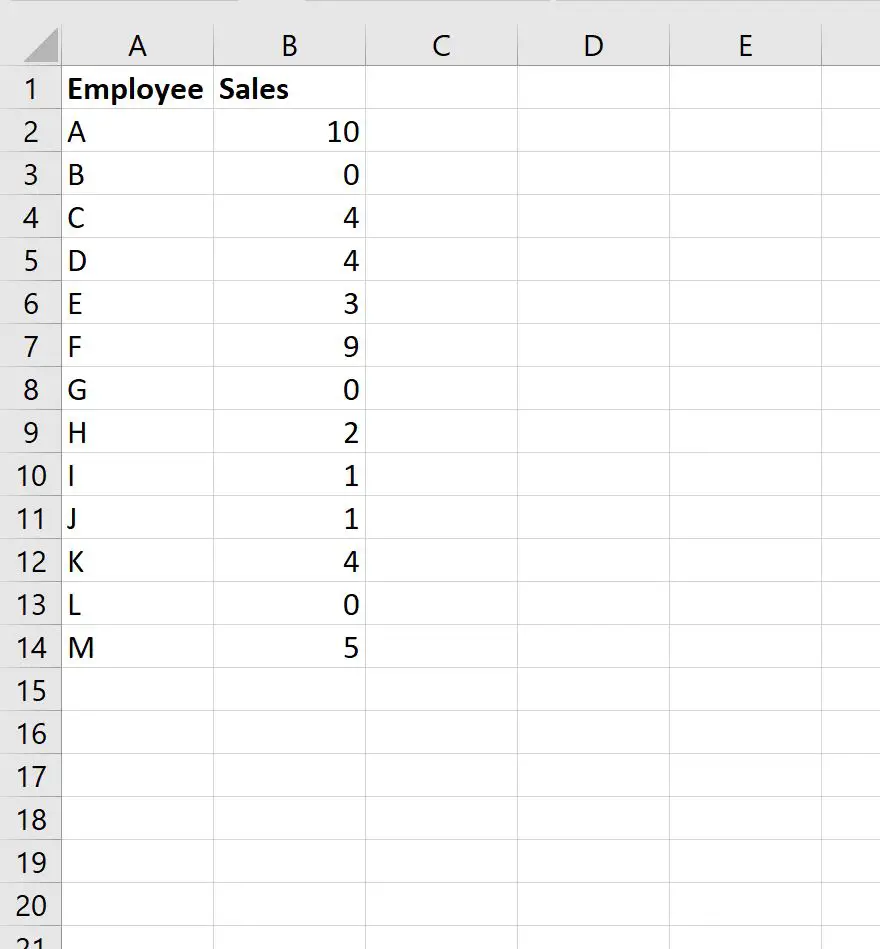
Якщо ми просто скористаємося формулою AVERAGE() , ми знайдемо середні продажі всіх співробітників:
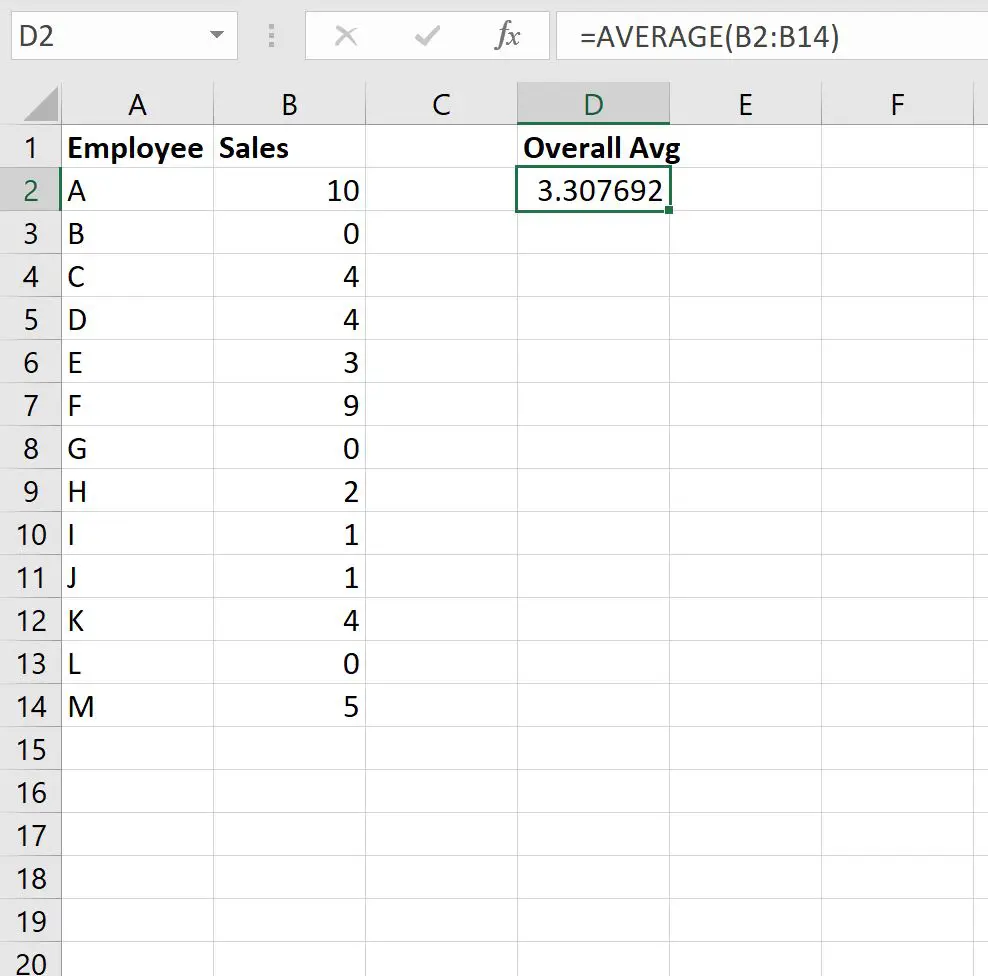
Середня плинність кадрів на одного працівника 3307 .
Однак припустімо, що ми хочемо лише обчислити середнє число працівників, продажі яких перевищують нуль.
Ми могли б ввести таку формулу в клітинку D2:
=AVERAGEIF( B2:B14 , ">0", B2:B14 )
На наступному знімку екрана показано, як використовувати цю формулу на практиці:
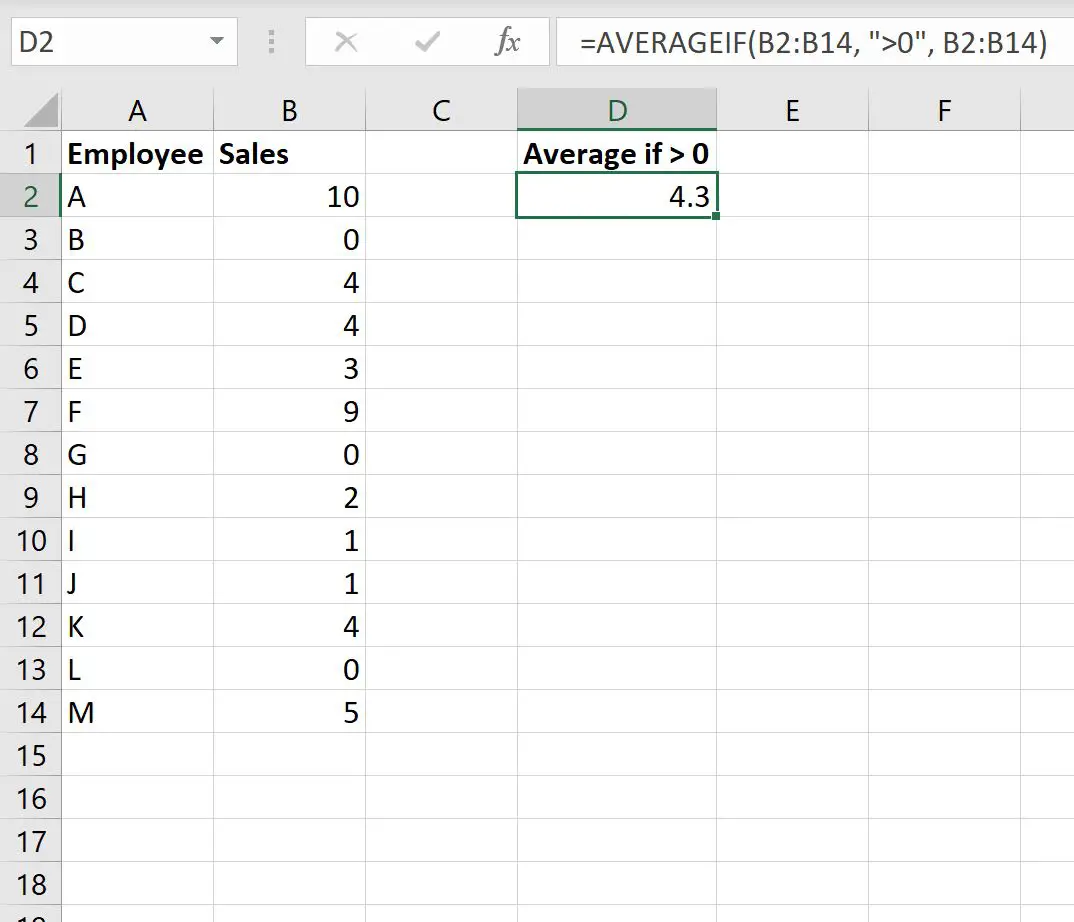
Середня плинність працівників із продажами вище нуля становила 4,3 .
Ця формула обчислює середнє значення, використовуючи лише значення, більше нуля.
Ми можемо підтвердити, що це правильно, вручну усереднивши всі значення, більше нуля:
Середнє значення більше нуля: (10+4+4+3+9+2+1+1+4+5) / 10 = 4,3 .
Це відповідає значенню, розрахованому за нашою формулою.
Додаткові ресурси
У наступних посібниках пояснюється, як виконувати інші типові операції в Excel:
Як обчислити середнє, якщо клітинка містить число в Excel
Як використовувати AVERAGEIF з кількома діапазонами в Excel
Як обчислити середнє без урахування викидів у Excel